Page 1

Användarmanual
2023.10v1.0
Page 2

Det här dokumentet är upphovsrättsskyddat av DJI med alla rättigheter förbehållna. Om
inte DJI givit tillstånd till annat är du inte berättigad att använda eller tillåta andra att
använda dokumentet eller någon del av dokumentet genom att reproducera, överföra eller
sälja dokumentet. Användare bör endast använda detta dokument och dess innehåll som
instruktioner för hantering av DJI UAV. Dokumentet får inte användas för andra ändamål.
Sök på nyckelord
Sök på nyckelord som ”batteri” och ”installera” för att hitta en rubrik. Om du använder
Adobe Acrobat Reader för att läsa det här dokumentet ska du trycka på Ctrl+F på
Windows eller Command+F på Mac för att söka.
Navigera till en rubrik
Visa en lista över samtliga rubriker i innehållsförteckningen. Klicka på en rubrik för att läsa
innehållet.
Skriva ut det här dokumentet
Det här dokumentet kan skrivas ut med hög upplösning.
2023 DJI Med ensamrätt.
©
2
Page 3

DJI Osmo Pocket 3
Bruksanvisning
Hur du använder den här bruksanvisningen
Teckenförklaring
Viktigt Tips
Läs följande innan du börjar
Läs följande dokument innan du använder DJITM Osmo Pocket 3.
1. Säkerhetsriktlinjer
2. Snabbstartsguide
3. Användarmanual
Vi rekommenderar att du tittar på alla instruktionsvideor på den ociella DJI-webbplatsen eller
i DJI Mimo-appen och läser säkerhetsinstruktionerna innan du sätter igång. Se till att granska
snabbstartsguiden och se den här bruksanvisningen för mer information.
Ladda ner DJI Mimo-appen och titta på instruktionsvideoklippen
Skanna QR-koden för att hämta DJI Mimo-appen och titta på instruktionsvideoklippen.
DJI Mimo App
DJI Store App
https://s.dji.com/guide68
iOS 12.0 eller
högre
Android 8.0 eller
högre
2023 DJI Med ensamrätt.
©
3
Page 4
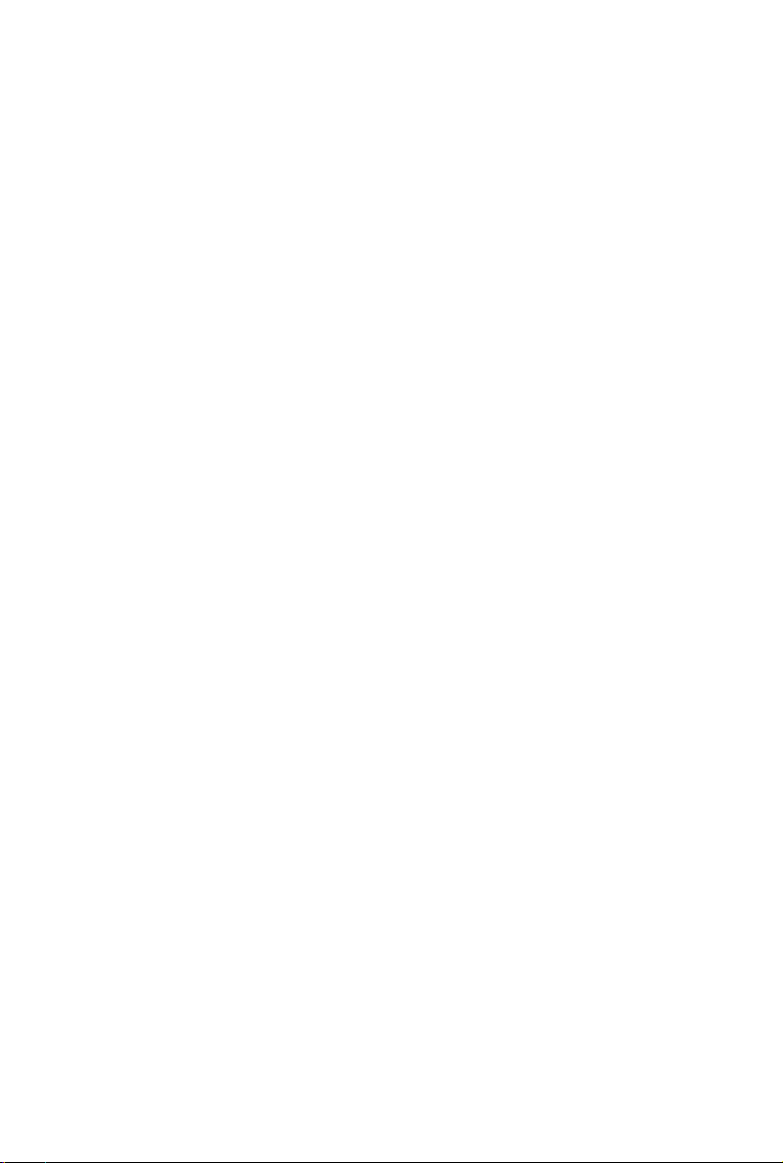
Innehåll
Hur du använder den här bruksanvisningen 3
Teckenförklaring 3
Läs följande innan du börjar 3
Ladda ner DJI Mimo-appen och titta på instruktionsvideoklippen 3
Inledning 5
Översikt 5
Tillbehör 6
Första användningen 9
Installera microSD-kortet 9
Slå på 9
Aktivering 10
Ladda batteriet 11
Grundläggande användning 12
Knappfunktioner 12
Använda pekskärmen 13
Statusindikator 20
Använda produkten 21
Ställa in fotograferingsläge 21
Välja kardanupphängningsläge 22
Använda ActiveTrack 23
Använda Smart Gimbal-läget 24
Överföring av filer 25
Webbkameraläge 26
Mikrofonanslutning 26
DJI Mimo App 31
Ladda ner DJI Mimo App 31
Ansluta till DJI Mimo App 31
Startskärmen i DJI Mimo-appen 32
Kameravy 33
Underhåll 34
Firmware-uppdatering 34
Förvaring 34
Användarkommentarer 36
Valfria tillbehör (ingår ej) 36
Specifikationer 38
2023 DJI Med ensamrätt.
©
4
Page 5

DJI Osmo Pocket 3
Bruksanvisning
Inledning
DJI Osmo Pocket 3 är en handhållen gimbalkamera med treaxlig mekanisk stabilisering, som
kan spela in stabila och skakningsfria videor i olika scenarier. Den har en 1-tums CMOS-sensor
som ger högkvalitativa bilder med lågt brus i miljöer med hög kontrast. Dessutom ger 10-bitars
D-Log M-färgläget en behagligare färguppfattning och ett större dynamiskt omfång, vilket
underlättar vid färgkorrigering under efterproduktionen.
Med Osmo Pocket 3-kamerans vridbara pekskärm kan användaren kontrollera livevyn, rotera
för att starta inspelningen, trycka för att justera inställningarna och även växla mellan liggande
och stående läge. Osmo Pocket 3 har tre inbyggda mikrofoner vilket effektivt kan minska
vindbrus och spela in stereoljud. Den har även stöd för anslutning av externa mikrofoner
och hörlurar. Användaren kan använda en rad olika tillbehör som Osmo Pocket 3 handtag
med 1/4-tums gänga, Osmo Pocket 3 batterihandtag, Osmo ministativ och Osmo Pocket 3
vidvinkelobjektiv.
Översikt
1
14
2
3
3
4
5
6
7
11
8
13
9
1. Kamera
2. Panoreringsmotor
3. Mikrofoner*
4. Vridbar pekskärm
5. Högtalare
* För bättre ljudkvalitet, blockera INTE mikrofonerna vid videoinspelning.
6. Statusindikator
7. 5D-joystick
8. Kortplats för microSD
9. Snabbkopplingsspår I
10. USB-C-port
10
12
15
3
11. Slutare/inspelningsknapp
12. Snabbkopplingsspår II
13. Nyckelringshål
14. Tiltmotor
15. Rullmotor
2023 DJI Med ensamrätt.
©
5
Page 6

DJI Osmo Pocket 3
Bruksanvisning
Tillbehör
Osmo Pocket 3 handtag med 1/4-tums gänga
Med Osmo Pocket 3 handtag med 1/4-tums gänga (hädanefter ”handtaget”) är det enklare
att hålla i kameran under inspelning.* Montera handtaget genom att ansluta det till USB-Cporten på undersidan av Osmo Pocket 3. USB-C-porten på handtagets baksida kan användas
för laddning eller anslutning av externa ljudenheter som trådanslutna digitala hörlurar,
trådanslutna mikrofoner och den trådlösa mikrofonmottagaren.
* Håll Osmo Pocket 3 som på bilden. När du har spelat in högkvalitativa videor under en längre period kan
produktens övre del bli varm. Håll den INTE för högt för att undvika höga temperaturer.
Du tar av handtaget genom att hålla in frigöringsknappen på handtaget och koppla loss det.
1
2
Osmo Pocket 3 batterihandtag
Osmo Pocket 3 batterihandtag (hädanefter ”batterihandtaget”) har ett inbyggt 950mAh-batteri
som kan ge betydligt längre användningstid när det är anslutet till Osmo Pocket 3. Montera
batterihandtaget genom att ansluta det till USB-C-porten på undersidan av Osmo Pocket 3.
2023 DJI Med ensamrätt.
©
6
Page 7

DJI Osmo Pocket 3
Bruksanvisning
Se till att batterihandtaget sitter ordentligt och att klämmorna på de båda sidorna är låsta på
plats. När det är monterat kan batterihandtagets laddningsnivå kontrolleras på den vridbara
pekskärmen. USB-C-porten på batterihandtagets baksida kan användas för laddning eller
anslutning av externa ljudenheter som trådanslutna digitala hörlurar, trådanslutna mikrofoner
eller den trådlösa mikrofonmottagaren.
Håll Osmo Pocket 3 som på bilden. När du har spelat in högkvalitativa videor under en
längre period kan produktens övre del bli varm. Håll den INTE för högt för att undvika höga
temperaturer.
Du tar av batterihandtaget genom att hålla
in frigöringsknappen på batterihandtaget
×1
och koppla loss det. När batterihandtaget
har tagits loss trycker du en gång på
frigöringsknappen för att kontrollera
batterinivån med hjälp av statusindikatorn.
950 mAh
Statusindikator Batterinivå
Fast rött sken i tre sekunder och stängs sedan av 0–19%
Fast gult sken i tre sekunder och stängs sedan av 20–49%
Fast grönt sken i tre sekunder och stängs sedan av 50–100%
Blinkar grönt Laddning
Av Fulladdat
• Se till att batterihandtaget har ström när det används med externa ljudenheter.
• Se till att batterihandtaget är ordentligt isolerat för att förhindra brandrisk. Det är
viktigt att INTE tappa eller slå på batterihandtaget.
• Vi rekommenderar att du använder DJI 65W bärbar laddare eller DJI 30W USB-C-
laddare (ingår ej) för att ladda batterihandtaget.
2023 DJI Med ensamrätt.
©
7
Page 8

DJI Osmo Pocket 3
• Om något blockerar USB-C-porten kan du använda en dammblåsare, en mjuk borste
eller något annat redskap för att rengöra USB-C-porten och ta bort föremålet. Obs!
Svep från portens insida till utsidan.
• Batterihandtaget är inte vattentätt. Det är viktigt att INTE placera det i vatten eller
spilla vätska på handtaget.
• Ladda ur batterihandtaget till 50% om det inte ska användas på längre än tio dagar.
På så vis förlängs batteriets livslängd.
Bruksanvisning
Osmo Pocket 3 vidvinkelobjektiv
Montera det magnetiska Osmo Pocket 3 vidvinkelobjektivet på kameran enligt bilden för att få
en bredare fotograferingsvinkel med 108° synfält och 15mm motsvarande brännvidd.
• När vidvinkelobjektivet är monterat är kameran vänd i samma riktning som
pekskärmen när den är avstängd. I det här läget kan den handhållna gimbalkameran
förvaras direkt i skyddshöljet till Osmo Pocket 3. Vidvinkelobjektivet kan också tas loss
och förvaras på den avsedda förvaringsplatsen i skyddshöljet till Osmo Pocket 3.
• Vidvinkelobjektivet är litet. Håll det borta från barn för att undvika att de sväljer det.
• Håll kameraobjektivet och båda sidorna av vidvinkelobjektivet rena. Damm eller sand
kan repa linsen och leda till att vidvinkelobjektivet faller av.
Osmo ministativ
Både handtaget och batterihandtaget har ett 1/4-tums skruvhål längst ned, som kan användas
för att installera Osmo ministativ. Med ministativet kan Osmo Pocket 3 stå på en plan yta och
spela in lm från en fast position.
2023 DJI Med ensamrätt.
©
8
Page 9

DJI Osmo Pocket 3
1
2
Bruksanvisning
Första användningen
Installera microSD-kortet
Filmer inspelade på Osmo Pocket 3 kan bara lagras på ett microSD-kort (ingår ej). Ett UHS-I
hastighetsklass 3-microSD-kort krävs på grund av de snabba läs- och skrivhastigheterna som
krävs för högupplösta videodata. Se listan med rekommenderade microSD-kort i avsnittet
Specikationer för mer information.
Sätt i mikroSD-kortet i kortfacket enligt anvisningarna. Du tar ut microSD-kortet genom att
försiktigt trycka på microSD-kortet så att det delvis matas ut.
Bilder och videor kan överföras till en mobil enhet eller dator. Läs mer i avsnittet Överföring av
ler.
Slå på
Vrid pekskärmen medurs eller tryck på slutar-/inspelningsknappen för att slå på Osmo Pocket 3.
Om funktionen Rotera skärm och spela in har aktiverats på kontrollmenyn börjar Osmo Pocket
2023 DJI Med ensamrätt.
©
9
Page 10

DJI Osmo Pocket 3
Bruksanvisning
3 spela in video så fort du vrider på pekskärmen och slår på kameran. Vilket fotograferingsläge
som används beror på användarens val i inställningarna för Rotera skärm och spela in. Efter
fotograferingen stängs kameran av automatiskt om den inte används under två sekunder.
Alternativt kan användaren hålla slutar-/inspelningsknappen intryckt i en sekund eller vrida
pekskärmen moturs för att stänga av kameran.
PÅ
• Funktionen Rotera skärm för att stänga av kan kongureras enligt följande:
1. Svep nedåt från skärmens övre del för att öppna kontrollmenyn.
2. Tryck på inställningsikonen.
3. Bläddra nedåt och tryck på Rotera skärm för att stänga av. Välj sedan Nu, 2s eller
Aldrig.
a. När Nu har valts stängs kameran av direkt när du vrider pekskärmen moturs.
b. När 2s har valts och du vrider på pekskärmen visas ett meddelande med en
fråga om du vill fortsätta spela in. Om du inte gör något val inom två sekunder
stängs kameran av.
c. När Aldrig har valts fortsätter inspelningen när skärmen har vridits.
Aktivering
Se till att aktivera kameran med DJI Mimo innan du använder den för första gången. Aktivera så
här:
1. Vrid pekskärmen medurs eller tryck på slutar-/inspelningsknappen för att slå på kameran.
2. Aktivera Wi-Fi och Bluetooth på den mobila enheten.
3. Starta DJI Mimo på den mobila enheten, tryck på för att ansluta till kameran och följ
sedan instruktionerna för att aktivera kameran.
2023 DJI Med ensamrätt.
©
10
Page 11

DJI Osmo Pocket 3
Device
Device ACADEMY
Bruksanvisning
DJI MIMO
TEMPLATE
PÅ
OSMO MOBILE 4
00!39
Life Advice Looking Through... Do A Sporting Stag
Home EditAlbum Me
SUPPORT
COMMUNITY
MORE
01!23
Se avsnittet om DJI Mimo-appen för mer information om hur du använder appen.
• Om du uppmanas att uppdatera den fasta programvaran efter aktivering trycker du
på meddelandet för att uppdatera den fasta programvaran till den senaste versionen
för en bättre inspelningsupplevelse. Kontrollera att batterinivån ligger på över 15%
innan du uppdaterar den fasta programvaran.
Ladda batteriet
Använd PD-kabeln typ C till typ C (ingår) för att ansluta en USB-C-laddare (ingår ej) till USB-Cporten på Osmo Pocket 3-kamerans undersida. Du bör använda DJI 65W bärbar laddare, DJI
30W USB-C-laddare eller en annan USB-C Power Delivery-laddare. När du laddar i avstängt läge
kan du kontrollera laddningen på pekskärmen. Det tar cirka 16 minuter att ladda batteriet till
80% och 32 minuter tills det är fulladdat.*
*Testat i laboratoriemiljö med DJI 65W PD-laddaren (säljs separat).
När handtaget eller batterihandtaget är monterat kan du använda USB-C-porten på handtagets
baksida för att ladda.
• Om batterihandtaget är monterat börjar batterihandtaget inte laddas förrän batteriet
i den handhållna gimbalkameran är helt laddat.
2023 DJI Med ensamrätt.
©
11
Page 12

DJI Osmo Pocket 3
Bruksanvisning
Grundläggande användning
Knappfunktioner
Slutare/inspelningsknapp
Funktioner Beskrivningar
Tryck en gång i livevyn Ta en bild eller börja/sluta lma.
Tryck en gång när kameran är avstängd Ström på
Håll intryckt i 1 sekund Stäng av
5D-joystick
Funktioner Beskrivningar
Tryck en gång Bakåt
Tryck två gånger Omcentrera kardanupphängningen.
Tryck tre gånger Växla mellan framåtvänt och bakåtvänt kameraläge.
Tryck åt vänster eller höger Styr kamerans rörelse på panoreringsaxeln.
Tryck upp eller dra ned Styr kamerans lutning eller zoom.
Håll intryckt Lås kardanupphängningen.
2023 DJI Med ensamrätt.
©
12
Page 13
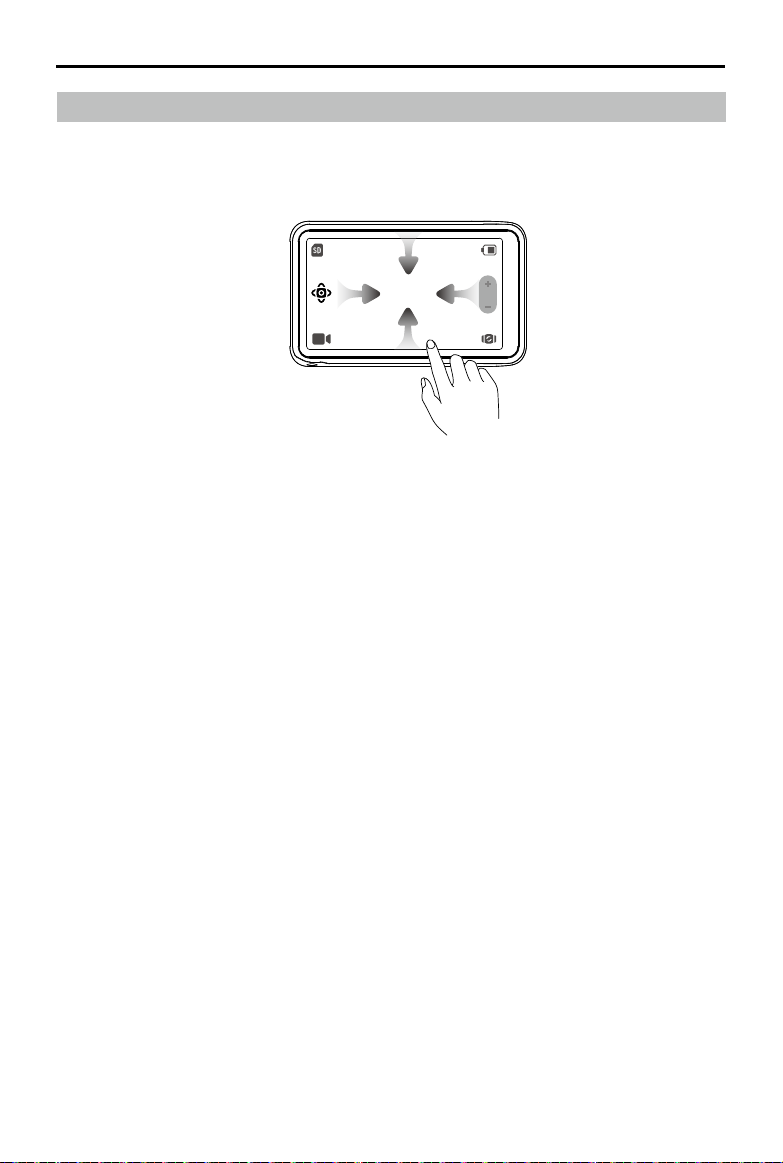
DJI Osmo Pocket 3
1.0x
Bruksanvisning
Använda pekskärmen
När den handhållna gimbalkameran är på visas livevyn och annan information på pekskärmen,
till exempel fotograferingsläge, batterinivå och microSD-kortsinformation. Tryck eller svep på
pekskärmen för att interagera med den handhållna gimbalkameran.
20m22s
1080P30
Tryck en gång:
Tryck på en ikon för att välja funktioner som Smart Gimbal-läge och rotera
kameran. Tryck på livevyn för fokus- och spotmätning.
Tryck två gånger:
Svep nedåt från skärmens övre del:
Svep uppåt från skärmens nedre del:
Välj ett motiv för ActiveTrack i livevyn.
Öppna kontrollmenyn.
Ange fotograferingsparametrar som bildförhållande,
nedräkningstimer och upplösning.
Dra åt höger från vänster kant:
Svep åt vänster från höger kant:
Gå till uppspelning och visa senaste bilder och videor.
Justera bild- och ljudparametrar.
2023 DJI Med ensamrätt.
©
13
Page 14

DJI Osmo Pocket 3
1.0x
Kameravy
Bruksanvisning
1
2
3
20m22s
1080P30
4
5
6
1. Information om lagringskapacitet
: Visar återstående antal foton som kan tas eller längden på video som kan spelas in
enligt aktuellt fotograferingsläge. Ikonen visas endast när ett microSD-kort är isatt.
2. Smart Gimbal-läge
: Tryck för att välja Smart Gimbal-läget enligt beskrivningen på skärmen. Den här
funktionen är endast tillgänglig i videoläge. Mer information nns i avsnittet Använda Smart
Gimbal-läget.
3. Fotograferingslägen
: Tryck på ikonen och svep för att välja fotograferingsläge – Panorama, Foto, Video, Svagt
ljus, Slowmotion eller Intervall. Mer information nns i avsnittet Ställa in fotograferingsläge.
4. Batterinivå
: Visar aktuell batterinivå. Tryck på ikonen för att visa mer detaljerad information. När du
har monterat Osmo Pocket 3 batterihandtag trycker du på ikonen för att visa batterinivån
för den handhållna gimbalkameran och batterihandtaget.
5. Zoom
: Tryck för att växla mellan kamerazoom och kameralutning med skjutreglaget. När
skjutreglaget ändras till drar du i reglaget för att justera kamerans zoom. Flytta
5D-joysticken uppåt eller nedåt för att justera kamerans lutning. När skjutreglaget ändras till
drar du i reglaget för att justera kamerans lutning. Flytta 5D-joysticken uppåt eller nedåt
för att justera kamerans zoom.
6. Rotation av kardanupphängning
: Tryck för att växla mellan framåtvänt och bakåtvänt kameraläge.
2023 DJI Med ensamrätt.
©
14
Page 15

Svep nedåt – kontrollmeny
Svep nedåt från skärmens övre del för att öppna kontrollmenyn.
1
2
3
DJI Osmo Pocket 3
4
Bruksanvisning
5
6
7
8
1. Anpassat läge
Tryck för att skapa och hantera anpassade lägen. Spara fotograferingsparametrarna i det
anpassade läget, som sedan kan användas direkt för att fotografera liknande motiv. Du kan
lagra upp till fem anpassade lägen.
2. Rotera skärm och spela in
När den här funktionen är aktiverad startar inspelningen så fort du vrider pekskärmen
medurs för att slå på kameran.
Det är det snabbaste sättet att börja fotografera eller lma när du inte vill missa ett ögonblick.
Ställ in fotograferingsläget när du aktiverar Rotera skärm och spela in. Fotograferingsläget
kan ställas in på Senaste inställningar, Video, Hyperlapse, Svagt ljus eller Anpassad. Efter
fotograferingen stängs kameran av automatiskt om den inte används under två sekunder.
• När användaren har påbörjat inspelning genom att rotera skärmen kan
användaren vrida pekskärmen moturs för att göra följande:
a. Om riktningen är inställd på Automatisk rotation eller Liggande avbryts
inspelningen och kameran stängs av efter två sekunder.
b. Om riktningen är inställd på Stående fortsätter inspelningen.
3. Ljusstyrka
Tryck och dra skjutreglaget för att justera ljusstyrkan.
4. FT (Sele)
När det här läget är aktiverat känner kameran automatiskt igen och följer ditt ansikte för att
uppnå den bästa selevinkeln.
5. Inställningar
Artikel Beskrivningar
Trådlös mikrofon Tryck på och välj TX1 eller TX2 för att länka till den trådlösa
mikrofonen via Bluetooth. När länkningen har slutförts kan
du ställa in relaterade parametrar. Tänk på att länkning via
Bluetooth endast stöds med DJI Mic 2-sändaren. Se avsnittet
Mikrofonanslutning för mer information.
2023 DJI Med ensamrätt.
©
15
Page 16

DJI Osmo Pocket 3
Bruksanvisning
Startriktning för
kardanupphängning
Ställ in den riktning som kameran är vänd i när den slås på.
Framåt: Kameran roterar och vänds bort från användaren.
Bakåt: Kameran roterar och vänds mot användaren.
Senaste inställning: Om kardanupphängningsläget är inställt
på Följ eller Lutning låst riktas kameran framåt eller bakåt.
Om kardanupphängningsläget är FPV roterar kameran för
att återuppta samma riktning som när den stängdes av förra
gången.
Rotera skärm för att
stänga av
Om det här alternativet aktiveras kan kameran stängas av
genom att du vrider på pekskärmen när ingen inspelning pågår.
Sele-ip Aktivera för att uppnå en bättre selfie-effekt genom att
automatiskt spegla bilden.
OTG-anslutning Tryck på det här alternativet för att ansluta den handhållna
gimbalkameran till Android-enheten med PD-kabeln typ C till
typ C (ingår). Vid anslutning kan du visa och överföra bilder
och videor via enhetsalbumet eller filhanteringen. Obs: OTGanslutning är endast tillgänglig när Android-enheten har stöd för
OTG-anslutning.
Trådlös anslutning Tryck för att kontrollera trådlös information, välja Wi-Fi-frekvens
och återställa Wi-Fi-anslutningen. Anslut kameran till DJI Mimo
trådlöst för att uppdatera den fasta programvaran.
Kroppsnära läge När det här alternativet har aktiverats roteras och låses kameran
i selfie-läge och kardanupphängningsläget ändras till Lutning
låst.
Tryck två gånger på skärmen för att omcentrera kardanupp-
hängningen. Svep uppåt för att avsluta kroppsnära läge. I kroppsnära läge rekommenderar vi att du använder gimbalkameran
tillsammans med Osmo Pocket 3 expansionsadapter (ingår ej)
för att få en bättre upplevelse i förstapersonsperspektiv.
Kalibrering av
kardanupphängning
Tryck och bekräfta för att kalibrera kardanupphängningen.
Kalibrering kan minska avvikelser som orsakas av mänskliga fel
eller närliggande magnetisk störning. Håll INTE i gimbalkameran
under kalibreringen. Placera den på en stabil och plan yta.
Joystickhastighet Ställ in hastigheten för zoom och rotation av kardanupphängning
som styrs av 5D-joysticken. Ett högre värde innebär högre
svarskänslighet.
Videokomprimering Tryck för att kongurera videokodningsformatet. Standardvärdet
är Eciency (HEVC). Du kan även välja Compatibility (H.264). När
Eciency väljs kodas video i HEVC, med mindre ler. När Compatibility väljs kodas video i H.264, med högre kompatibilitet.
Ljud Tryck för att ställa in volym.
2023 DJI Med ensamrätt.
©
16
Page 17

DJI Osmo Pocket 3
Bruksanvisning
Rutnät Tryck för att visa rutnätslinjer i livevisningsbilder eller -videor för
att hjälpa till att hälla kameran rakt i vertikalt och horisontellt
läge.
Flimmerskydd Tryck för att välja flimmerskyddsfrekvens för att minska
immer orsakat av uorescerande ljus eller TV-skärmar när du
fotograferar inomhus.
Välj flimmerskyddsfrekvens i enlighet med nätfrekvensen i
regionen. Standard för immerskyddsfrekvens är Auto.
Tidskod Tryck för att ställa in tidskod för kameran. Återställ tidskoden
eller synkronisera med systemtiden. Kamerans tidskod kan
synkroniseras med en synkroniserare för tidskoder via USB-C-
porten.
Hantering av
namngivning
Skärm av vid
inspelning
Tryck för att redigera namngivningsregler för lagringsmappar
och ler.
Tryck för att ställa in tiden. När inspelningen startar stängs
skärmen av efter den inställda tiden. Det påverkar inte
inspelningen.
Automatisk
avstängning
Tryck för att ställa in tiden. Kameran stängs av automatiskt när
kameran inte används inom angiven tid.
Lysdioder Tryck för att slå på eller av statusindikatorn.
Fortsätt senaste
livestream
Tryck för att fortsätta livestreamen enligt inställningarna för den
senaste livestreamen. Obs! Livestream är endast tillgängligt på
DJI Mimo.
Språk Tryck för att ange språk.
Formatera Tryck och svep för att formatera microSD-kortet. Vid formatering
raderas alla data på microSD-kortet permanent. Se till att
säkerhetskopiera alla nödvändiga data före formatering.
Fabriksåterställning Tryck för att återställa kamerans fabriksinställningar. Det
raderar alla nuvarande inställningar och kameran återställs till
de ursprungliga fabriksinställningarna och startas om.
Enhetsinfo Tryck för att visa information som enhetsnamn, serienummer,
version av fast programvara, snabbstartsguide. Tryck på
Exportera logg för att exportera loggen till microSD-kortet.
Regelefterlevnadsinformation
Tryck för att visa regelefterlevnadsinformation.
6. Växla mellan stående och liggande läge
Tryck och välj riktning för fotografering/inspelning: Automatisk rotation, Liggande eller
Stående.
2023 DJI Med ensamrätt.
©
17
Page 18

DJI Osmo Pocket 3
Bruksanvisning
7. Rotationshastighet
Tryck för att justera kardanupphängningens följningshastighet.
8. Kardanupphängningslägen
Tryck för att välja kardanupphängningsläge: Följ/Lutning låst eller FPV. Mer information nns
i avsnittet Välja kardanupphängningsläge.
Svep uppåt – parameterinställningar
Svep uppåt från skärmens nedre del för att ställa in parametrar för varje fotograferingsläge.
Fotograferingslägen Inställningar
Panorama
Foto
Välj 180° eller 3x3 panoramabild och ställ in nedräkningstimer.
Ställ in Bildförhållande och nedräkningstimer.
Video Ställ in videoupplösning, bildhastighet och bildförhållande.
Svagt ljus Ställ in upplösning och bildhastighet.
Slowmotion Ställ in videoupplösning och hastighetsförhållande.
Intervallfotografering Välj Hyperlapse, Intervallfotografering eller Motionlapse. Tryck i det
övre högra hörnet för att ställa in upplösning och bildhastighet.
Svep åt höger – uppspelning
Svep åt höger från skärmens vänstra kant för att visa senaste bilder och lmer. Svep åt vänster
från skärmens högra kant för att gå tillbaka till livevyn.
När du har anslutit till DJI Mimo kan du visa favoritfoton eller -videor från Favoriter i DJI
Mimo-albumet.
Tryck för att markera som favoriter.
Ta bort foto eller video.
Svep åt vänster – bildinställningar
Svep åt vänster från skärmens högra kant för att gå till bild- och ljudinställningar. Tryck på PRO
för att justera pro-parametrar. Olika parametrar kan ställas in i olika fotograferingslägen enligt
tabellen nedan.
Fotograferingslägen
Inställningar
2023 DJI Med ensamrätt.
©
18
Expone-
ring
Vitba-
lans
Forma-
tera
Fokus-
läge
PRO-läge
Bildjuste-
ring
Glamoureekter
Färger
Ljudpara-
metrar
Page 19

DJI Osmo Pocket 3
Bruksanvisning
Panorama
Foto
Video
Svagt ljus
Slowmotion
Intervallfotografering
Hyperlapse
Motionlapse
Se tabellen nedan för detaljerad information om varje parameterinställning.
Exponering
Vitbalans
Formatera
Fokusläge
Bildjustering
Glamoureffekter
Färger
√ √ √ √
√ √ √ √
√ √ √ √ √ √ √
√ √ √ √ √
√ √ √ √ √
√ √ √ √
√ √ √ √ √
√ √ √
Du kan välja Auto eller M (manuellt läge).
Du kan välja AWB (automatisk vitbalans) eller M (manuellt läge).
När du tar panoramabilder kan formatet ställas in på JPEG eller JPEG+RAW.
När du tar ett foto kan du välja JPEG eller JPEG+RAW.
I lägena Intervallfotografering och Motionlapse kan du välja Video,
Video+JPEG eller Video+RAW.
Enstaka: Autofokus används en gång, vilket passar bra för att fotografera
stillastående motiv.
Kontinuerligt: Autofokus används fortlöpande, vilket passar bra för att
fotografera rörliga motiv.
Product Showcase-läge: Fokuserar på motiv i förgrunden, vilket passar bra
för att visa motiv närmare kameran. Product Showcase-läget är endast
tillgängligt i videoläge.
I fotograferingsläget Video, Slowmotion och Hyperlapse kan skärpa och
brusreducering justeras för optimal bildkvalitet.
Aktivera eller inaktivera glamoureekter. När funktionen är aktiverad kan
användaren visa och justera eekten via DJI Mimo. Bilder som hämtas via
DJI Mimo kan retuscheras automatiskt.
Det nns tre alternativ: Normal, HLG och D-Log M.
• D-Log M är utformat för professionell färggradering under efterproduk-
tionen. I scenarier med hög kontrast eller många färger (t.ex. trädgård,
fält) kan det förstora det dynamiska omfånget för mer färgjustering under
efterproduktionen. 10-bitars färgdjup ger jämnare färgövergångar.
• HLG-läget spelar in med brett dynamiskt omfång och färgomfång som kan
visas på en HLG-kompatibel TV eller bildskärm.
2023 DJI Med ensamrätt.
©
19
Page 20

DJI Osmo Pocket 3
Bruksanvisning
Ljudparametrar
I fotograferingslägena Video, Svagt ljus, Slowmotion och Hyperlapse kan
Channel, Wind Noise Reduction, Directional Audio och Gain ställas in.
• Channel (kanal): Välj Stereo eller Mono.
• Wind Noise Reduction (reducering av vindbrus): När detta är aktiverat
minskas vindbruset som upptas av kamerans inbyggda mikrofon. Obs!
Wind Noise Reduction fungerar inte vid anslutning till den externa
mikrofonen.
• Directional Audio (riktat ljud): Om du väljer Front (fram) förbättrar den
inbyggda mikrofonen mottagningen av ljudet framför kameran. Om du
väljer Front and Back (fram och bak) förbättrar den inbyggda mikrofonen
mottagningen av ljudet framför och bakom kameran. När All (alla) har valts
spelas ljud in från alla riktningar runt kameran. Directional Audio stöds
inte när externa mikrofoner används.
• Gain (förstärkning): När en extern mikrofon är ansluten kan mikrofonens
ingångsförstärkning justeras.
Statusindikator
Statusindikatorn kan slås på och av från kamerainställningarna.
Statusindikator
Blinksignalmönster
Fast grönt sken
Tillfälligt av
Blinkar långsamt med rött sken
Blinkar snabbt tre gånger Stängs av eller är på väg att stängas av på grund av lågt
Blinkar omväxlande rött och
grönt
2023 DJI Med ensamrätt.
©
20
Beskrivningar
Redo att användas
Tar en bild
Videoinspelning
batteri
Uppdaterar den inbyggda programvaran
Page 21

DJI Osmo Pocket 3
1.0x
20m22s
1080P30
Bruksanvisning
Använda produkten
Ställa in fotograferingsläge
Tryck på ikonen och svep för att välja fotograferingsläge.
Fotograferingslägen Beskrivningar
Panorama Ta en panoramabild med ultravidvinkel. Kameran tar en grupp
foton av synfältet och kombinerar dem sedan till en panoramabild.
Det nns två panoramalägen: 180° och 3×3.
Om du väljer 180° tar kameran fyra horisontella foton från vänster
till höger och kombinerar dem till en panoramabild.
Om du väljer 3x3 tar kameran nio foton från olika riktningar och
kombinerar dem till en panoramabild.
Ta ett foto
Video Spela in en video.
Svagt ljus När du väljer det här läget justerar kameran automatiskt
Slowmotion Stöder 4x eller 8x slowmotion-videoinspelning. I Slowmotion-
Ta ett foto eller en nedräkningsbild.
exponeringsparametrarna på ett intelligent sätt för att förbättra
bildkvaliteten i miljöer med svagt ljus.
läget spelar kameran in video med hög bildhastighet och saktar
ner filmsekvensen till 4x eller 8x den normala hastigheten under
uppspelningen. Slowmotion fångar detaljer som inte syns för
blotta ögat, vilket är perfekt för snabba actionbilder. Observera
att Slowmotion-videor inte har något ljud. Ljudfilen lagras som
en fristående fil och har samma sökväg som videofilen, som kan
överföras till datorn.
2023 DJI Med ensamrätt.
©
21
Page 22

DJI Osmo Pocket 3
Bruksanvisning
Intervallfotografering Välj mellan Hyperlapse, Intervallfotografering och Motionlapse.
Idet här läget omvandlar kameran långa händelser till korta videor
genom att ta en bild med fasta intervaller.
• Använd Hyperlapse för att spela in stabila intervall-videor när
kameran är i rörelse, t.ex. i en bil eller när den är handhållen.
• Använd Intervallfotografering för att spela in intervall-videor
när kameran är monterad och stilla. Tre förinställningar i
Intervallfotografering är utformade för typiska scener som
Crowds (folkmassor), Clouds (moln) och Sunsets (solnedgångar).
Användaren kan också optimera intervall och tidslängd för
inspelning av Intervall-videor.
• Med Motionlapse kan du förflytta dig längs förinställda
inspelningspositioner och spela in en intervall-video från olika
vinklar. Motionlapse har stöd för LTR (vänster till höger), RTL (höger
till vänster) och Custom Motion (anpassad rörelse). För Custom
Motion, välj två–fyra positioner så flyttas kardanupphängningen
till varje position i följd.
Välja kardanupphängningsläge
Svep nedåt från skärmens övre del för att öppna kontrollmenyn. Tryck på ikonen för att välja
kardanupphängningsläge.
Följ
2023 DJI Med ensamrätt.
©
22
Rulla
Luta
Panorera
Följ är valt som standard. I det här läget följer panorerings- och lutningsax-
larna handtaget medan rullaxeln håller jämn nivå. Det här läget är lämpligt
för de esta scenarier, inklusive vloggar och sele-videor.
Page 23

DJI Osmo Pocket 3
1.0x
Bruksanvisning
Lutning låst
I det här läget följer endast panoreringsaxeln medan lutningsaxeln är
låst och rullaxeln håller jämn nivå. Det här läget är lämpligt för scenarier,
såsom när kamerapositionen växlar mellan högt och lågt.
FPV
I det här läget roterar kameran fritt och följer handtagets rörelse. Detta
läge är lämpligt för scenarier där kamerans position kontinuerligt roterar
och det nns mindre stabilitet.
Använda ActiveTrack
Tryck två gånger på pekskärmen i foto- eller videoläge för att välja ett motiv och aktivera
ActiveTrack. Nu följer gimbalkameran automatiskt det valda motivet. Tryck på 5D-joysticken
eller på pekskärmen för att avsluta ActiveTrack.
När FT (Sele) är aktiverat känner kameran automatiskt igen och följer ditt ansikte när kameran
roteras för att ta en sele, så att bästa möjliga selevinkel kan uppnås.
20m22s
1080P30
ActiveTrack är inte tillgängligt i följande scenarier:
• När fotograferingsläget är Panorama, Svagt ljus, Slowmotion (1080P 8X/4K 4X),
Intervall eller Motionlapse.
• När SpinShot är aktiverat.
2023 DJI Med ensamrätt.
©
23
Page 24

DJI Osmo Pocket 3
1.0x
20m22s
1080P30
Bruksanvisning
Använda Smart Gimbal-läget
Öppna videoläge och tryck på ikonen för att välja Smart Gimbal-läge. Tryck igen för att avsluta.
Smart Gimbal-läget omfattar följande tre lägen:
Automatisk ansiktsigenkänning
Kameran följer automatiskt det ansikte som är närmast mitten av kameravyn.
Dynamisk inramning
Välj motivets position i livevyn baserat på det gyllene snittet eller tredjedelsregeln via
5D-joysticken. När motivet träder in i bilden trycker du på joysticken för att följa motivet
samtidigt som du håller motivet i den valda positionen.
SpinShot-läge
Kameran roteras automatiskt 90° eller 180° vid fotografering.
• När 90° har valts trycker du på 5D-joysticken eller på ikonen för att aktivera SpinShot-läget
med 90°. Klicka på för att få kameran att rotera 90° moturs på rullaxeln och klicka på för
att få kameran att rotera 90° medurs på rullaxeln.
2023 DJI Med ensamrätt.
©
24
Page 25

DJI Osmo Pocket 3
• När 180° har valts trycker du på 5D-joysticken eller på för att aktivera SpinShot-
läget med 180°. Kameran omcentreras först och vänds uppåt och roterar sedan 180° på
panoreringsaxeln.
Bruksanvisning
Överföring av ler
Överföring av ler till en telefon
Anslut Osmo Pocket 3 till DJI Mimo och tryck på uppspelningsikonen för att förhandsgranska
foton och videor. Klicka på för att hämta foton och videor. Bilderna och videorna kan delas
direkt från DJI Mimo till sociala medieplattformar.
Överföring av ler till en dator
Sätt på Osmo Pocket 3 och anslut den till en dator med en USB-kabel. När den är ansluten till en
dator visas ett popup-fönster. Tryck på Överför l/OTG-anslutning för att hämta lerna från den
handhållna gimbalkameran till datorn. När en l överförs kan kameran inte ta bilder eller spela
in video.
Välj Avbryt för att enbart ladda enheten.
• Återanslut enheten till datorn om löverföringen avbryts.
2023 DJI Med ensamrätt.
©
25
Page 26

DJI Osmo Pocket 3
Bruksanvisning
OTG-anslutning för överföring av ler
För Android-enheter som stöder OTG-anslutning kan filerna överföras från kameran till
Android-enheten med OTG-anslutning.
Anslut kameran till Android-enheten med PD-kabeln typ C till typ C (ingår) via USB-C-porten på
Osmo Pocket 3. Vid anslutning kan du visa och överföra kamerans bilder och videor via Androidenhetsalbumet eller lhanteringen.
• Om kameran inte automatiskt kan känna igen Android-enheten med OTG-anslutning
sveper du nedåt från skärmens övre del och öppnar kontrollmenyn. Tryck på
Inställningar > OTG-anslutning och anslut kameran till enheten med PD-kabeln typ C
till typ C.
Webbkameraläge
Osmo Pocket 3 kan användas som en webbkamera på en dator. Sätt på enheten och anslut
den till datorn med en USB-C-kabel. Enheten försätts i USB-läge. Tryck på Webbkamera för
att gå till webbkameraläget så fungerar enheten som en webbkamera. Nederst på skärmen
visas Webcam. Tryck på slutar-/inspelningsknappen för att börja spela in. Svep åt vänster
från skärmens högra kant för att visa parametrar som exponering, vitbalans och fokusläge.
Användare kan förhandsgranska inspelad video efter att ha avslutat Webcam-läget.
Mikrofonanslutning
Osmo Pocket 3 kan länkas till en extern mikrofon, inklusive DJI Mic, DJI Mic 2 eller valfri tredje
parts digitala USB-C-mikrofoner som stöder 48K/16-bitar.
Ansluta till DJI Mic 2
Översikt över DJI Mic 2-sändaren
1
2
3
4 5 6 7
2023 DJI Med ensamrätt.
©
26
Page 27

DJI Osmo Pocket 3
Bruksanvisning
1. Statusindikator för inspelning
Anger mätarens inspelningsstatus.
2. Dataport (USB-C)
För laddning och kopiering av ljudler eller uppdatering av fast programvara efter anslutning
till en dator.
3. Knappen Spela in
Tryck en gång för att starta eller stoppa inspelning i fristående inspelningsläge.
4. 3,5 mm TRS-ingång
För anslutning av en extern mikrofon. Anslut INTE en mikrofon med en strömförsörjning på
24 V eller 48 V.
5. Systemstatusindikator
Anger sändarens systemstatus.
6. Länkningsknapp
Håll intryckt i två sekunder för att börja länka via Bluetooth.
7. På-/av-knapp
Håll intryckt i två sekunder för att slå på eller av. Tryck en gång för att aktivera eller inaktivera
brusreducering.
Statusindikatorer för DJI Mic 2-sändaren
1
1
Statusindikator för inspelning
Blinksignalmönster Beskrivningar
–
Fast rött sken Sändaren spelar in med fristående funktion.
Av Sändaren spelar inte in med fristående funktion.
2
2023 DJI Med ensamrätt.
©
27
Page 28

DJI Osmo Pocket 3
2
Systemstatusindikator
Bruksanvisning
Blinksignalmönster Beskrivningar
Blinkar med långsamt grönt
sken
–
Fast blått ljus Länkad via Bluetooth
Blinkar långsamt blått Klar att länka via Bluetooth
Blinkar med snabbt blått ljus Koppling
–
Fast gult sken Brusreducering är aktiverat när sändaren är
Blinkar gult Brusreducering är aktiverat när sändaren inte
Reserverad status
länkad till Bluetooth-enheten.
är länkad till Bluetooth-enheten.
Beskrivning av batterinivå
–
Fast rött sken 0–10%
Blinkar med långsamt grönt
sken
Av
Blinkar grönt två gånger
Blinkar grönt tre gånger
Blinkar grönt fyra gånger
0–25%
26–50%
51–75%
76–99%
Fulladdat
Anslutning till DJI Mic 2-sändaren
Följ stegen nedan för att ansluta till DJI Mic 2 (hädanefter ”sändaren”).
1. Svep nedåt från skärmens övre del och öppna kontrollmenyn. Tryck på inställningsikonen
och välj Trådlös mikrofon > TX1/TX2, så är kameran klar att länkas till en sändare.
2. Håll strömbrytaren på sändaren intryckt i två sekunder för att slå på den.
3. Kontrollera att sändaren är i Bluetooth-länkningsläge när den är på. När sändarens
systemstatusindikator lyser grönt håller du inspelningsknappen intryckt i tre sekunder för
att växla till Bluetooth-länkningsläge.
4. Håll länkningsknappen på sändaren intryckt i två sekunder. Sändaren börjar söka efter
Bluetooth-enheter i närheten. Under tiden blinkar sändarens systemstatusindikator snabbt
med blått ljus.
5. När sändaren har länkats till kameran lyser sändarens systemstatusindikator med fast blått
sken. Anslutningsstatus anges i meddelandet på skärmen. Tryck på länkningsknappen på
sändaren för att starta/stoppa inspelningen medan sändaren används för ljud.
• Osmo Pocket 3 är länkad till DJI Mic 2-sändaren när de köps tillsammans i ett paket.
Sändaren kan länkas automatiskt till kameran när den slås på.
• Osmo Pocket 3 kan länkas till upp till två DJI Mic 2-sändare samtidigt.
2023 DJI Med ensamrätt.
©
28
Page 29

DJI Osmo Pocket 3
1.0x
20m22s
20m22s
1080P30
Bruksanvisning
Svep nedåt från skärmens övre del för att öppna kontrollmenyn när sändaren är länkad till
Osmo Pocket 3. Tryck på inställningsikonen. Bläddra nedåt och tryck på Trådlös mikrofon för att
justera sändarens ljudparametrar.
Ljudparametrar Beskrivningar
Hantera volym Tryck här för att aktivera volymreglaget. Dra reglaget för att justera
volymen på de externa hörlurarna.
LED När det här alternativet är aktiverat blinkar sändarens indikatorer
för inspelnings- och systemstatus normalt. När det är inaktiverat
släcks de.
Vibrationer När det här alternativet är aktiverat vibrerar sändaren i de scenarier
som anges nedan.
• Ström på: vibrerar en kort stund
• Ström av: vibrerar en lång stund
• Starta fristående inspelning: vibrerar en kort stund
• Stoppa fristående inspelning: vibrerar två gånger
• Aktivera/inaktivera brusreducering: vibrerar en kort stund
• Ljud på/av: vibrerar en kort stund
Ljud-till-video-
synkronisering
När det här alternativet är aktiverat spelar sändaren in ljudfiler
medan kameran spelar in video. Sändarens inspelade ljudformat
är 24-bitars mono-WAV. Vid inspelning under en längre period
separeras ljudlen automatiskt var 30:e minut. Sändaren slutar spela
in när lagringsutrymmet är fullt.
Lågt snitt När det här alternativet är aktiverat ltrerar sändaren automatiskt
lågfrekventa ljud (under 150Hz) så att inspelningarna blir renare.
32-bitars oat-
inspelning
När det här alternativet är aktiverat kan sändaren spela in ljudler i
32-bitars oat, vilket ger större dynamiskt omfång vid ljudkorrigering
under efterproduktionen.
2023 DJI Med ensamrätt.
©
29
Page 30

DJI Osmo Pocket 3
Bruksanvisning
Formatera sändare
1/sändare 2
Tryck för att formatera sändare 1 eller sändare 2. Vid formatering
raderas alla data på sändare 1 eller sändare 2 permanent. Se till att
säkerhetskopiera alla nödvändiga data före formatering.
Sändarversion Sändarens version av fast programvara visas.
Ansluta till DJI Mic
Följ stegen nedan för att ansluta DJI Mic till kameran:
1. Starta DJI Mic-mottagaren och -sändaren och se till att mottagaren och sändaren är länkade.
2. Använd USB-C-mobiladaptern (ingår) för att ansluta mottagaren till USB-C-porten på
kameran. När den är ansluten visas en volymstapel på kamerans pekskärm.
3. Tryck på länkknappen på sändaren för att starta inspelningen medan sändaren används för
ljud. Tryck på länkknappen igen för att stoppa inspelningen.
USB-C-adapter DJI Mic Receiver
• Sändaren och mottagaren är länkade som standard. Gör något av följande för att länka
om sändaren och mottagaren är frånkopplade.
a. Placera sändaren och mottagaren i laddningsfodralet så länkas de automatiskt.
b. Starta sändaren och mottagaren, håll länkningsknappen på sändaren intryckt, dra
nedåt på mottagarens skärm, välj Inställningar och bläddra igenom och tryck på
Länka enhet för att börja länka. Statusindikatorn lyser med fast grönt sken för att
visa att länkningen lyckades.
2023 DJI Med ensamrätt.
©
30
Page 31

DJI Osmo Pocket 3
Bruksanvisning
DJI Mimo App
När kameran används med DJI Mimo-appen kan användaren kontrollera aktuell kameravy, ställa
in kameraparametrar och styra kameran med en mobil enhet. Med DJI Mimo kan användaren få
ut mesta möjliga av gimbalkameran tack vare funktioner som överföring, redigering och delning
av ler liksom livestreaming med Wi-Fi.
Ladda ner DJI Mimo App
Sök efter DJI Mimo i appbutiken eller skanna QR-koden för att hämta och installera appen.
DJI Mimo App
DJI Store App
https://s.dji.com/guide68
iOS 12.0 eller högre
Android 8.0 eller
Ansluta till DJI Mimo App
1. Slå på Osmo Pocket 3.
2. Aktivera Wi-Fi och Bluetooth på den mobila enheten.
3. Starta DJI Mimo, tryck på och följ instruktionerna för att ansluta Osmo Pocket 3.
• När Osmo Pocket 3 är länkad till DJI Mic 2-sändaren och drivs på 2,4 GHz Wi-Fi-
frekvensbandet kan DJI Mimo inte anslutas till Osmo Pocket 3. Ändra Wi-Fifrekvensbandet för Osmo Pocket 3 till 5,8GHz eller koppla bort DJI Mic 2-sändaren
innan du ansluter den till DJI Mimo-appen.
• Om du får problem med att ansluta till DJI Mimo kan du följa stegen nedan:
a. Se till att både Wi-Fi och Bluetooth har aktiverats på den mobila enheten.
b. Se till att DJI Mimo är uppdaterad till den senaste versionen av fast programvara.
c. Svep nedåt från skärmens övre del för att öppna kontrollmenyn, tryck på
inställningsikonen och välj Trådlös anslutning) > Återställ anslutning. Kameran
återställer alla anslutningar och Wi-Fi-lösenord.
2023 DJI Med ensamrätt.
©
högre
31
Page 32

DJI Osmo Pocket 3
Bruksanvisning
Startskärmen i DJI Mimo-appen
Starta DJI Mimo och öppna startskärmen.
TEMPLATE
Tryck för att ansluta till Osmo Pocket 3. Vid anslutning går DJI Mimo till kameravyn.
Enhet:
Akademi:
AI-redigering:
Hem:
Album:
Redigera:
Tryck för att se handledningar och bruksanvisningar.
Erbjuder era mallar för att redigera bilder eller videor.
Tryck för att återgå till startskärmen.
Hantera och visa videomaterial från en mobil enhet eller DJI-enhet.
Tryck för att redigera foton eller videor på Osmo Pocket 3 eller importera och
redigera dem på en mobil enhet.
Registrera dig eller logga in på ett DJI-konto. Tryck på inställningsikonen för att
Profil:
komma åt er inställningar.
2023 DJI Med ensamrätt.
©
32
Page 33

Kameravy
DJI Osmo Pocket 3
1 2 3 4 5
Bruksanvisning
17
16
15
6
7
8
9
14
10
111213
Kameravyn kan variera beroende på fotograferingsläge. Den här kameravyn är endast avsedd
som referens.
Tryck på pekskärmen för fokus- och spotmätning. Dra och välj på pekskärmen för att aktivera
ActiveTrack.
1.
2.
3.
4.
5.
6.
7.
8.
9.
10.
11.
12.
13.
Tryck för att återgå till startskärmen.
Hem:
Visar Wi-Fi-anslutning.
Wi-Fi:
Visar aktuell batterinivå för gimbalkameran.
Batterinivå:
microSD-kortsinformation:
längden på video som kan spelas in enligt aktuellt fotograferingsläge.
Rotera kamera:
Omcentrera kardanupphängning:
Slutar-/inspelningsknapp:
Kardanupphängningsinställningar:
rotationshastighet.
Fotograferingslägen:
Uppspelning:
gimbalkameran och den mobila enheten.
Skärmspegling:
Virtuell joystick:
på panoreringsaxeln, eller uppåt och nedåt för att styra kameralutningen.
Zoom:
att zooma in eller nyp ihop för att zooma ut.
Visar antingen återstående antal foton som kan tas eller
Tryck för att växla mellan framåtvänt och bakåtvänt kameraläge.
Tryck för att omcentrera kardanupphängningen.
Tryck för att ta en bild eller starta videoinspelning.
Tryck för att ställa in kardanupphängningslägen och
Tryck för att ändra fotograferingsläge.
Tryck för att förhandsgranska och hantera inspelningar på både
Tryck för att spegla kameravyn.
För den virtuella joysticken åt vänster och höger för att rotera kameran
Visar aktuellt zoomförhållande. Placera två ngrar på skärmen och sära på dem för
2023 DJI Med ensamrätt.
©
33
Page 34

DJI Osmo Pocket 3
Bruksanvisning
14.
Inställningar:
relaterade parametrar. Fler inställningar är tillgängliga när PRO har aktiverats, som Synfält,
Exponering och Vitbalans. Olika fotograferingslägen har olika inställningar och parametrar.
15.
Glamoureffekter:
relaterade parametrar.
16.
Parameterinställningar:
videoupplösning och bildhastighet.
17.
Fotograferingsparametrar:
slutare och ISO.
Välj Basic- eller PRO-läge för det valda fotograferingsläget och ställ in
Tryck för att aktivera eller inaktivera glamoureffekter och justera
Tryck för att ställa in parametrar för varje fotograferingsläge, t.ex.
I PRO-läge trycker du här för att ställa in parametrar som EV,
Underhåll
Firmware-uppdatering
Använd DJI Mimo för att uppdatera enhetens fasta programvara.
Kontrollera att batterinivån ligger på över 15% innan du uppdaterar den fasta programvaran.
Anslut enheten till DJI Mimo. Om ny fast programvara nns tillgänglig visas ett meddelande i DJI
Mimo. Tryck på meddelandet och följ instruktionerna på skärmen för att uppdatera den fasta
programvaran. Uppdateringen tar cirka två minuter.
Förvaring
Osmo Pocket 3 kan förvaras i Osmo Pocket 3 skyddshölje eller Osmo Pocket 3 bärväska.
Använda Osmo Pocket 3 skyddshölje
Stäng av den handhållna gimbalkameran. Förvara den i skyddshöljet med pekskärmen
vänd nedåt som på bilden. Du behöver inte ta loss handtaget. Skyddshöljet har särskilda
förvaringsplatser för Osmo Pocket 3 diuseringslter (A), Osmo Pocket 3 vidvinkelobjektiv (B)
och DJI Mic 2-sändaren (C).
C
2023 DJI Med ensamrätt.
©
34
AB
Page 35

DJI Osmo Pocket 3
Bruksanvisning
• För att undvika skador på kardanupphängningen och skärmen är det viktigt att
placera Osmo Pocket 3 på rätt sätt i skyddshöljet.
Använda Osmo Pocket 3 bärväska
Stäng av gimbalkameran och förvara enheterna i bärväskan enligt bilden. Bärväskan är särskilt
utformad för förvaring av Osmo Pocket 3 Creator Combo och alla tillbehör.
2023 DJI Med ensamrätt.
©
35
Page 36

DJI Osmo Pocket 3
Bruksanvisning
Användarkommentarer
1. Det nns avancerade komponenter i enheten som kan skadas vid stötar, vilket kan medföra
att kardanupphängningen kan fungera på fel sätt. Hanteras med försiktighet. För att skydda
enheten ska produkten hållas borta från sand och damm.
2. Se till att ingenting blockerar kardanupphängningen när enheten är påslagen.
3. Justera inte axellåset manuellt ofta. Om du gör det kan det börja fungera på fel sätt.
4. Den handhållna gimbalkameran är inte vattentät. Tänk på att INTE spilla vätska på den
handhållna gimbalkameran eller använda ytande rengöringsmedel. Använd endast en mjuk
torr trasa till att rengöra den handhållna gimbalkameran.
5. Rör inte vid skyddet eller ventilationsområdet på den handhållna gimbalkameran eftersom
det kan bli mycket varmt under användning. Kameran slutar spela in när den blir överhettad.
6. Använd INTE enheten i miljöer med stora vibrationer, till exempel monterad på styret på
en motorcykel eller cykel. Om du gör det kan kamerasystemet och kardanupphängningen
skadas.
7. Lätt friktion mellan skärmramen och höljet är normalt och påverkar inte användningen när
du roterar skärmen.
8. Exponera INTE kameraobjektivet för miljöer med laserstrålar, t.ex. en lasershow, för att
undvika skador på kamerasensorn.
Valfria tillbehör (ingår ej)
Osmo Pocket 3 diuseringslter
Osmo Pocket 3 diffuseringsfilter har en magnetisk konstruktion och kan enkelt monteras på
kameraobjektivet. 1/4 diffuseringsfiltret kan reglera linsöverstrålning, sänka bildskärpan och
göra hudtonen mjukare.
2023 DJI Med ensamrätt.
©
36
Page 37

DJI Osmo Pocket 3
Bruksanvisning
Osmo Pocket 3 magnetisk ND-ltersats
Den magnetiska ND-filtersatsen innehåller filtren ND16, ND64 och ND256. Den magnetiska
konstruktionen underlättar på- och avmontering.
Osmo Pocket 3 expansionsadapter
Expansionsadaptern kan användas för att installera en actionkamera eller andra tillbehör med
hjälp av cold shoe-fästet.
För montering av en actionkamera
Cold shoe-fäste
1
2
2023 DJI Med ensamrätt.
©
37
Page 38

DJI Osmo Pocket 3
Bruksanvisning
Specikationer
Allmänt
Mått 139,7×42,2×33,5mm (L×B×H)
Vikt 179 g
Antal mikrofoner 3
Pekskärm Storlek: 2,0 inches
Upplösning: 314×556
Ljusstyrka: 700 nit
SD-kort som stöds microSD (upp till 512GB)
Rekommenderade
microSD-kort
Kardanupphängning
Kontrollerbart område Panorering: -235° till 58°
Mekaniskt område Panorering: -240° till 63°
Maximal kontrollerbar
hastighet
Vinklat
vibrationsområde
Kamera
Sensor 1-tums CMOS
Lins Motsvarande brännvidd: 20 mm
ISO-intervall Foto: 50-6 400
Elektronisk
slutarhastighet
Maximal bildstorlek 16:9, 3840×2160
SanDisk Extreme Pro 32GB V30 A1 UHS-I hastighetsklass 3
Kingston Canvas Go!Plus 64 GB UHS-I Hastighetsklass 3
Kingston Canvas Go!Plus 128 GB UHS-I Hastighetsklass 3
Kingston Canvas React Plus 64 GB UHS-II Hastighetsklass 3
Kingston Canvas React Plus 128 GB UHS-II Hastighetsklass 3
Kingston Canvas React Plus 256 GB UHS-II Hastighetsklass 3
Lexar Pro 256GB SDXC UHS-I V30 R160/W120 (1066x)
Lexar Pro 512GB SDXC UHS-I V30 R160/W120 (1066x)
Lutning: -120° till 70°
Rullning: -45° till 45°
Lutning: -180° till 98°
Rullning: -220° till 63°
180,0°/s
±0,005°
Bländare: f/2,0
Fokusområde: 0,2m till ∞
Video: 50-6 400
Video i svagt ljus: 50-16000
Slowmotion: 50-6 400
Foto: 1/8000–1s
Video: 1/8000sek. till gränsen för bildrutor per sekund
1:1, 3072×3072
2023 DJI Med ensamrätt.
©
38
Page 39

DJI Osmo Pocket 3
Zoom Digital zoom
Foto: 3840×2160, 2x
Video: 1080p, 4x; 2,7K, 3x; 4K, 2x
UVC och livestream: 1080p, 4x
Slowmotion/Intervall/Video i svagt ljus/Panorama: Inte tillgänglig
Stillbildsinställningar En bild: Cirka 9,4 MP
Nedräkning: Av/3/5/7 s
Panorama: 180°, 3x3
Normal video 4K (16:9): 3840×2160@24/25/30/48/50/60b/s
2,7K (16:9): 2688×1512@24/25/30/48/50/60 b/s
1080p (16:9): 1920×1080@24/25/30/48/50/60 b/s
3K (1:1): 3072×3072@24/25/30/48/50/60b/s
2160p (1:1): 2160×2160@24/25/30/48/50/60 b/s
1080p (1:1): 1080×1080@24/25/30/48/50/60 b/s
3K (9:16): 1728×3072@24/25/30/48/50/60 b/s
2,7K (9:16): 1512×2688@24/25/30/48/50/60b/s
1080p (9:16): 1080×1920@24/25/30/48/50/60b/s
Slowmotion 4K: 3840×2160@100/120b/s
2,7K: 2688×1512@120b/s
1080p: 1920×1080@120/240b/s
Hyperlapse 4K/2,7K/1080p@25/30b/s: Auto/x 2/x 5/x 10/x 15/x 30
Intervallfotografering 4K/2,7K/1080p@25/30b/s
Intervaller: 0,5/1/2/3/4/5/6/8/10/15/20/25/30/40/60s
Tidslängd: 5/10/20/30min, 1/2/3/5/∞ timmar
Motionlapse 4K/2,7K/1080p@25/30b/s
Intervaller: 0,5/1/2/3/4/5/6/8/10/15/20/25/30/40/60s
Tidslängd: 5/10/20/30min, 1/2/3/5timmar
Stöder inställning av fyra positioner
Video i svagt ljus 4K (16:9): 3840×2160@24/25/30b/s
1080p: 1920×1080@24/25/30b/s
Max bithastighet för
video
130 Mbps
Filsystem som stöds exFAT
Bildformat JPEG/RAW
Videoformat MP4 (H.264/HEVC)
Inbyggt
lagringsutrymme
Kameran har inget inbyggt lagringsutrymme, men lagringskapaciteten
kan utökas genom att sätta i ett microSD-kort.
Ljudutgång 48 kHz 16-bitars; AAC
Batteri
Typ LiPo
Kapacitet 1300 mAh
Energi 10,01 Wh
Spänning 7,70 V
2023 DJI Med ensamrätt.
©
Bruksanvisning
39
Page 40

DJI Osmo Pocket 3
Bruksanvisning
Driftstemperatur 0 till 40 °C
Laddningstemperatur 5 till 45 °C
Användningstid 166 min
Laddningstid 16 min till 80%; 32 min till 100%
[1]
[2]
Anslutning
Wi-Fi-
användningsfrekvens
2,4000–2,4835GHz
5,150 – 5,250 GHz
5,725–5,850GHz
Wi-Fi-protokoll 802.11 a/b/g/n/ac
Wi-Fi-sändareekt
(EIRP)
2,4GHz: < 23dBm (FCC), < 20dBm (CE/SRRC/MIC)
5,1GHz: < 23dBm (FCC/SRRC), < 20dBm (CE)
5,8GHz: < 23dBm (FCC/SRRC), < 14dBm (CE)
Bluetooth-
användningsfrekvens
Bluetoothsändareekt (EIRP)
2,4000–2,4835GHz
< 14 dBm
Bluetooth-protokoll BLE 5.2, BR/EDR
[1] Testat vid rumstemperatur (25°C) och 1080p/24b/s (16:9), med Wi-Fi av och skärm av. Dessa data är
endast avsedda som referens.
[2] Testat i laboratoriemiljö med DJI 65W PD-laddaren (säljs separat).
2023 DJI Med ensamrätt.
©
40
Page 41

VI FINNS HÄR FÖR DIG
Kontakt
DJI-SUPPORT
Med förbehåll för ändringar av detta innehåll.
https://www.dji.com/osmo-pocket-3/downloads
Vid frågor om det här dokumentet kan du kontakta DJI genom
att skicka ett meddelande till DocSupport@dji.com.
DJI och OSMO är varumärken som tillhör DJI.
Copyright © 2023 DJI OSMO Med ensamrätt.
